Utiliser des vues personnalisées
Une vue personnalisée est un raccourci vers un état d’interaction spécifique, par exemple des sélections de filtres et le tri, pour une visualisation publiée. Les vues personnalisées n’ont pas d’impact sur le contenu sous-jacent. C’est une option intéressante si vous vous retrouvez à ajuster les mêmes filtres ou à zoomer sur les mêmes données à chaque fois que vous regardez une visualisation.
Les vues personnalisées ne sont pas identiques à l’édition Web, qui modifie le contenu publié sous-jacent lui-même. Consultez Modifier des vues Tableau sur le Web(Le lien s’ouvre dans une nouvelle fenêtre).
Si les vues personnalisées sont spécifiquement destinées aux paramètres de filtre, envisagez d’intégrer les paramètres de filtre dans une URL partagée. Consultez Filtrer un tableau de bord publié en modifiant l’URL(Le lien s’ouvre dans une nouvelle fenêtre) depuis The Data School(Le lien s’ouvre dans une nouvelle fenêtre).
Remarques sur les vues personnalisées
- Une vue personnalisée ne modifie pas le contenu sur lequel elle est basée.
- La suppression du contenu d’origine supprime ses vues personnalisées.
- Si la vue d’origine est mise à jour ou republiée, la vue personnalisée est également mise à jour.
Conseil: certaines modifications apportées au contenu d’origine peuvent interrompre la vue personnalisée. Consultez Gérer le contenu avec des vues personnalisées(Le lien s’ouvre dans une nouvelle fenêtre) pour connaître les meilleures pratiques en matière de modification de contenu avec des vues personnalisées.
- Si un utilisateur est supprimé du site, toutes les vues personnalisées partagées qu’il possédait sont également perdues.
- Les abonnements et les alertes basées sur les données qui s’appuient sur des vues personnalisées peuvent être plus fragiles que ceux basés sur le contenu original.
Remarque : depuis la version 2022.3, Tableau a remplacé les noms d’utilisateur dans l’URL des vues personnalisées par des ID. Les URL mises en signets fonctionnent toujours mais sont redirigées vers le nouveau schéma d’URL. Cette modification vise à renforcer la protection des données de l’entreprise et de l’utilisateur.
Créer une vue personnalisée
Commencez par naviguer vers la vue individuelle. Effectuez les modifications que vous souhaitez capturer dans la vue personnalisée, par exemple sélectionner des repères, filtrer des données ou modifier des tris.
Lorsque vous êtes prêt à enregistrer les modifications que vous avez apportées en tant que vue personnalisée, sélectionnez Enregistrer la vue personnalisée dans la barre d’outils.
Remarque : le bouton Enregistrer la vue personnalisée apparaît dans la barre d’outils après que des modifications ont été apportées à la vue actuelle.
- Dans la boîte de dialogue Vues personnalisées, entrez un nom pour la vue personnalisée.
- (Facultatif) Sélectionnez Choisir comme valeur par défaut.
- (Facultatif) Sélectionnez Rendre visible pour les autres. Cela rend la vue personnalisée accessible à tous ceux qui peuvent voir le contenu d’origine. Cependant, il existe plusieurs cas où cette option n’est pas disponible :
- L’utilisateur a un rôle sur le site de type « Viewer ».
- Le paramètre Visibilité des utilisateurs du site est défini sur Limité.
- La capacité d’autorisation Partage personnalisé est refusée sur le classeur.
- Cliquez sur Enregistrer.
Trouver une vue personnalisée
Depuis une vue
Lorsque vous consultez une visualisation, vous pouvez passer à une autre vue personnalisée en sélectionnant l’icône de vue dans la barre d’outils. S’il reste de la place dans la barre d’outils, le nom de la vue personnalisée que vous consultez s’affiche.
Toutes les vues personnalisées que vous avez créées et toutes les vues personnalisées visibles créées par d’autres utilisateurs apparaissent dans la liste.
Depuis le classeur
Lorsque vous examinez le contenu au niveau du classeur, utilisez l’onglet Vues personnalisées pour voir toutes les vues personnalisées disponibles pour ce classeur.
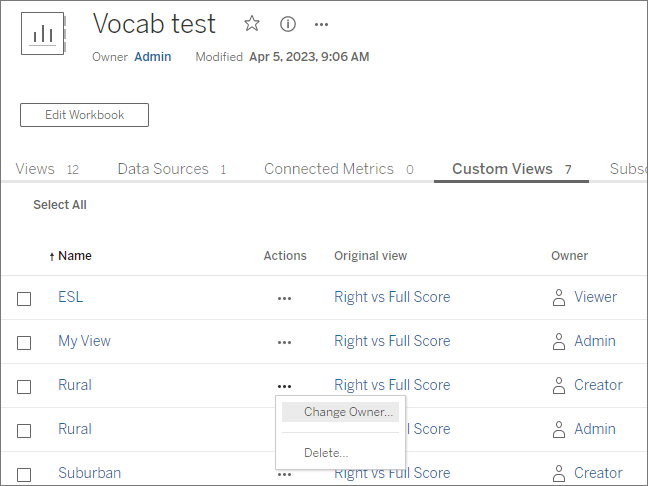
Définir la vue personnalisée par défaut
Une fois que vous avez trouvé ou créé une vue personnalisée, vous en faites la vue par défaut que vous voyez lorsque vous ouvrez cette visualisation.
- Sélectionnez l’icône Vue dans la barre d’outils.
- Cochez la case Définir cette vue comme votre vue par défaut.
- Fermez la boîte de dialogue pour enregistrer.
La prochaine fois que vous ouvrirez cette visualisation, vous accéderez à cette vue personnalisée.
Partager une vue personnalisée
Par défaut, les vues personnalisées sont privées et n’apparaissent que pour l’utilisateur qui les a créées.
Remarque : les utilisateurs disposant d’un rôle sur le site Viewer ne peuvent pas rendre les vues personnalisées visibles pour les autres. Ils peuvent par contre partager une vue personnalisée en copiant et en partageant l’URL.
Les utilisateurs avec un rôle sur le site Explorer ou supérieur peuvent définir une vue personnalisée comme visible pour les autres. Ce paramètre permet à toute personne ayant accès au contenu d’origine de voir la vue personnalisée.
Pour modifier une vue personnalisée privée existante afin qu’elle soit visible par les autres (ou pour rendre une vue visible privée) :
- Sélectionnez l’icône Vue dans la barre d’outils.
- Basculez l’icône en forme d’œil sur la vue que vous souhaitez partager vers l’état souhaité.
- Fermez la boîte de dialogue pour enregistrer.
L’œil avec une barre oblique  indique que l’accès à la vue est privée pour vous. L’œil
indique que l’accès à la vue est privée pour vous. L’œil  indique que la vue est visible par les autres utilisateurs.
indique que la vue est visible par les autres utilisateurs.
Supprimer une vue personnalisée
Pour supprimer une vue personnalisée :
- Sélectionnez l’icône Vue dans la barre d’outils.
- Sélectionnez l’icône de corbeille pour la vue que vous souhaitez supprimer.
- Confirmez que vous souhaitez supprimer la vue.
Attention lors de la suppression
Si vous êtes le propriétaire d’une vue personnalisée visible par les autres, n’oubliez pas qu’elle est supprimée pour tout le monde si vous la supprimez.
La suppression d’une vue personnalisée supprime également tous les abonnements ou les alertes basées sur les données qui s’appuient sur cette vue personnalisée.
Gérer les vues personnalisées
Les administrateurs peuvent modifier la propriété des vues personnalisées et supprimer les vues personnalisées créées par d’autres utilisateurs.
Les vues personnalisées peuvent être gérées pour un élément de contenu ou pour un utilisateur spécifique.
- Accédez à l’onglet Vues personnalisées du classeur ou de l’utilisateur.
- Utilisez le menu d’action pour modifier le propriétaire ou supprimer la vue personnalisée.
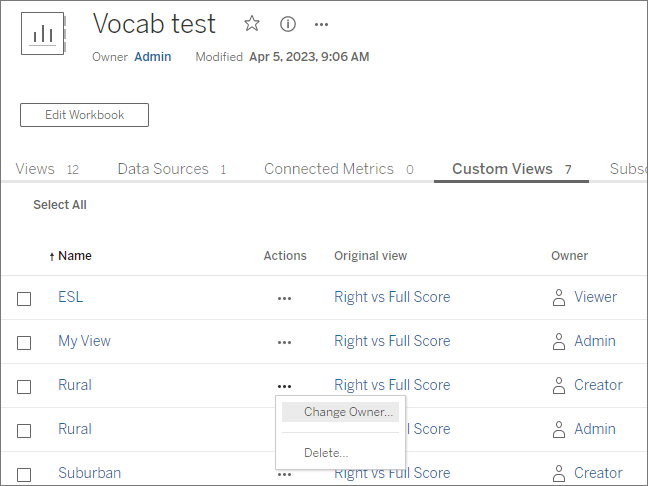
Conseil : il est recommandé de modifier la propriété de toutes les vues personnalisées appartenant à un utilisateur avant de les supprimer du site. La suppression d’un utilisateur supprime également ses vues personnalisées, y compris les vues publiques que d’autres utilisateurs peuvent utiliser.
Modifier le contenu en toute sécurité avec des vues personnalisées
Si vous devez modifier une vue qui contient des vues personnalisées (ou la source de données sur laquelle la vue est construite), sachez que certaines modifications peuvent interrompre les vues personnalisées. Pour plus d’informations, consultez Gérer le contenu avec des vues personnalisées(Le lien s’ouvre dans une nouvelle fenêtre).
